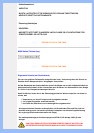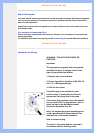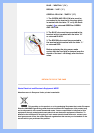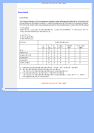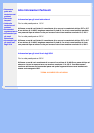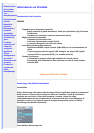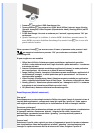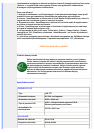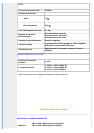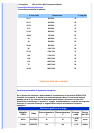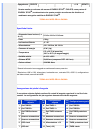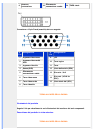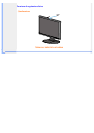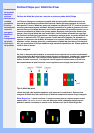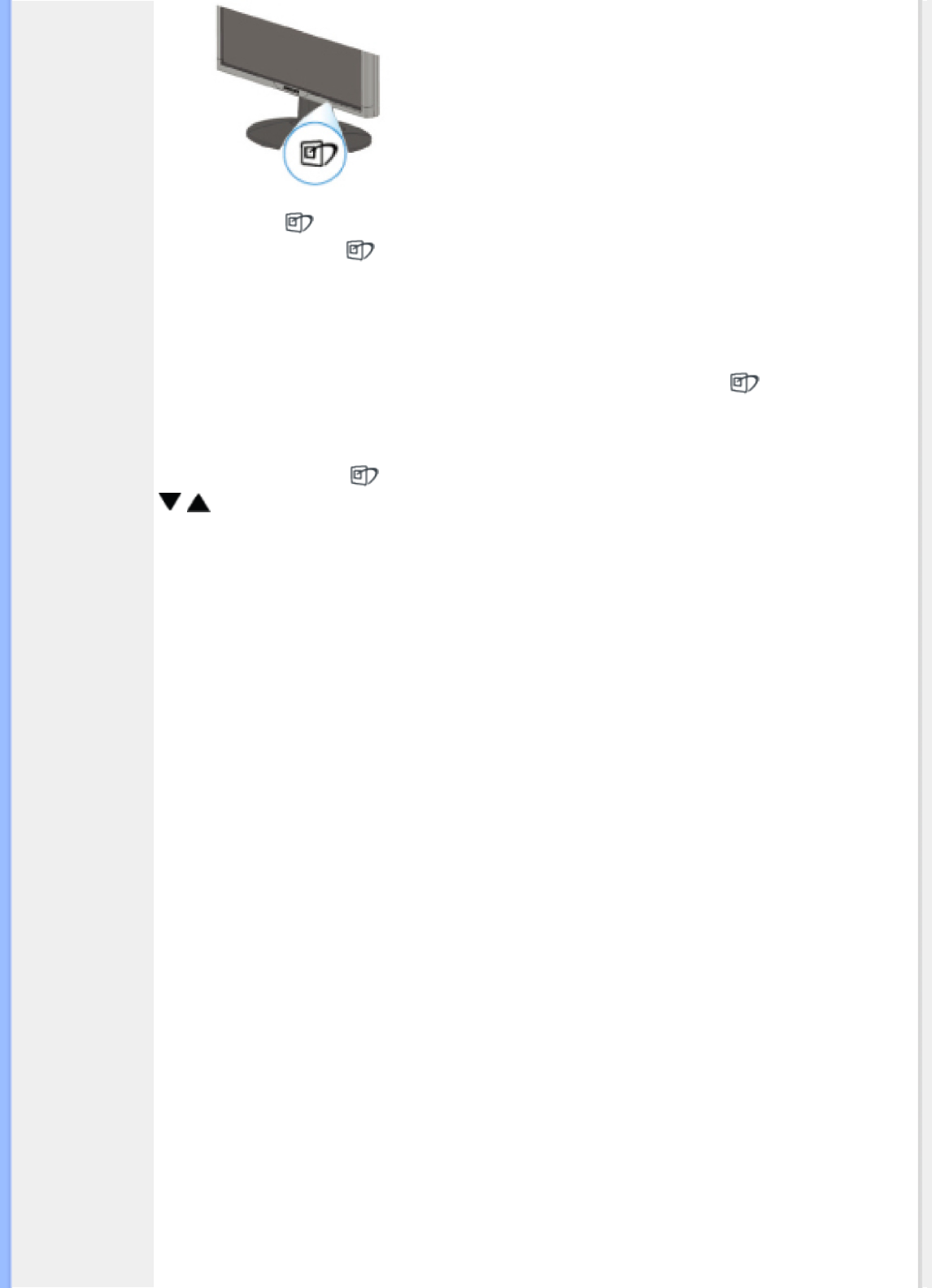
1. Premere per avviare l'OSD SmartImage Lite;
2. Tenere premuto per passare tra: Office Work (Ufficio), Internet, Image Viewing
(Visualiz. immagine), Video Playback (Riproduzione video), Gaming (Giochi) ed Off
(Disattivato);
3. L'OSD SmartImage Lite resta su schermo per 5 secondi, oppure premere "OK" per
confermare.
4. Quando Smartlmage Lite è abilitato, lo schema sRGB è disabilitato automaticamente. Per
usare sRGB è necessario disabilitare Smartlmage Lite usando il tasto
che si trova sulla
parte frontale del monitor.
Oltre a premere il tasto per scorrere verso il basso, si possono anche premere i tasti
per eseguire la selezione e premere "OK" per confermare e chiudere l'OSD
SmartImage Lite.
Si può scegliere tra sei modalità:
1. Office Work (Ufficio): Selezionare questa modalità per applicazioni generiche
d'ufficio, come elaborazione di testi, fogli di calcolo e posta elettronica. Lo schermo
è dominato dal testo.
2. Internet: Selezionare questa modalità per applicazioni Internet, in modo particolare
per la navigazione. Lo schermo è un misto di testo ed immagini.
3. Image Viewing (Visualiz. immagine): Selezionare questa modalità per applicazioni di
visualizzazione immagini, in modo particolare per le presentazioni. Lo schermo è
dominato dalle immagini.
4. Video Playback (Riproduzione video): Selezionare questa modalità per applicazioni
video, come Microsoft Media Player o Real Player. Lo schermo è dominato da video.
5. Gaming (Giochi): Selezionare questa modalità per i videogiochi del PC. Lo schermo
è dominato da un’animazione artificiale con colori ricchi.
6. Off (Disattivato): Nessuna ottimizzazione SmartImage Lite.
SmartResponse (Modelli selezionati)
Che cos’è?
SmartResponse è una tecnologia esclusiva Philips che regola i tempi di risposta in base ai
requisiti delle applicazioni, consegnando tempi più rapidi per i giochi ed i video, oppure
una migliore saturazione del colore per la visualizzazione di foto ed immagini statiche.
Perché ce n'è bisogno?
Perché vogliamo una visualizzazione ottimale per tutti i tipi di applicazione: visualizzazione
di immagini statiche o fisse senza ‘disturbi’, irregolarità del colore, imprecisioni
dell’immagine e prestazioni senza effetto “ghosting” (sovrimpressione) quando si
guardano film d’azione e video.
Come si usa?
Selezionare il profilo video e giochi per dare un’impennata ai tempi di risposta ed ottenere
una visualizzazione libera da imprecisioni ed effetti “ghosting” (sovrimpressione) alle
immagini in rapido movimento dei film d’azione e dei video; scegliere il profilo di